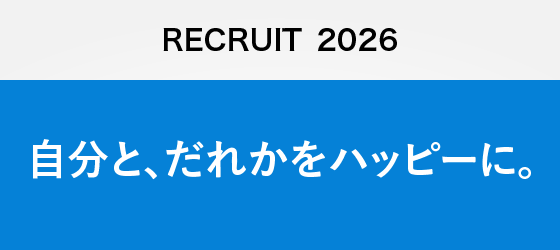楽譜のダウンロード方法
iPhone・iPadをご利用のお客様は、Safari から楽譜(PDF)のダウンロードを行ってください。
1
「Safari」を起動します
「Safari」を起動します。
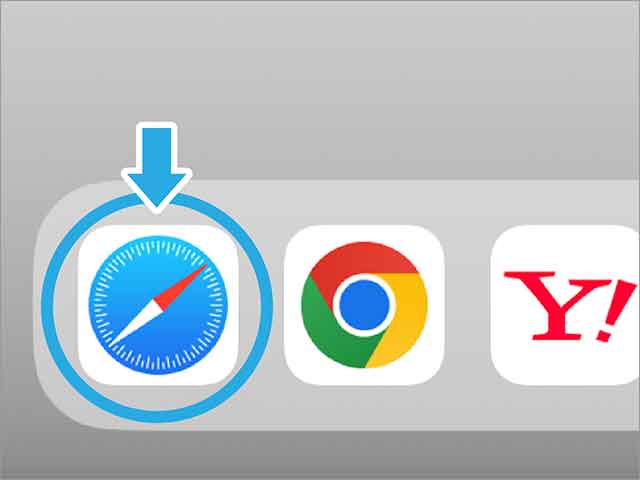
2
「マイスコア」を押す
お客様のアカウントでログインのうえ「マイスコア」を表示します。
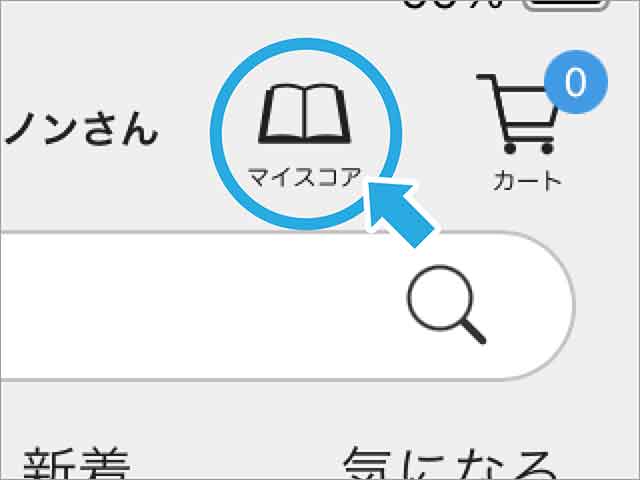
3
楽譜を表示
ダウンロードしたい楽譜を表示します。
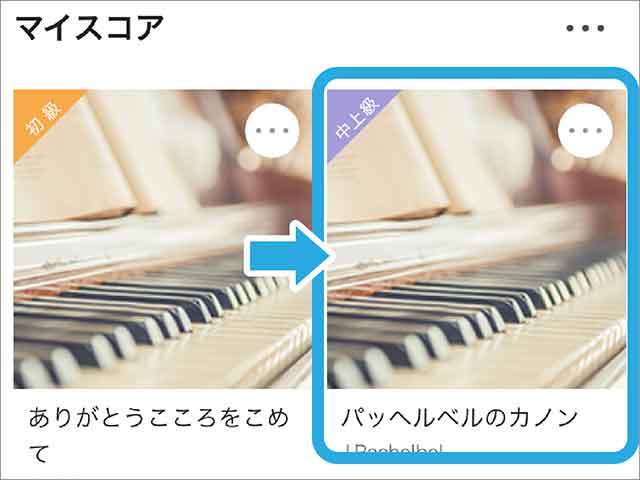
4
「PDF」を押す
メニューの「PDF」ボタンを押します。
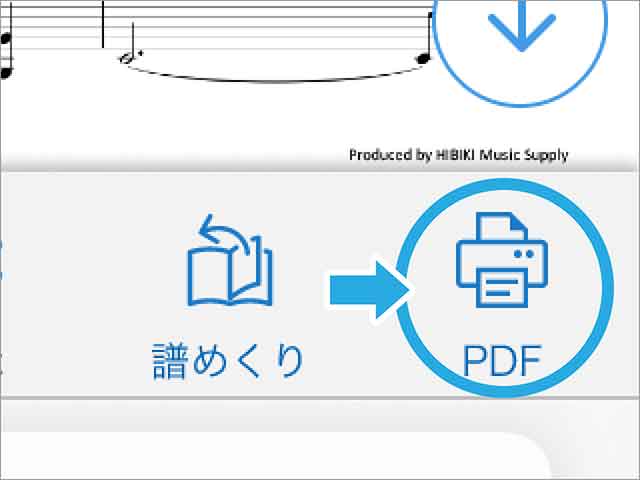
5
「PDF ダウンロード」を押す
移調や書き込み、指番号を設定した場合などは、「オリジナルの楽譜」か「お客様が設定された楽譜」をお選びいただけます。
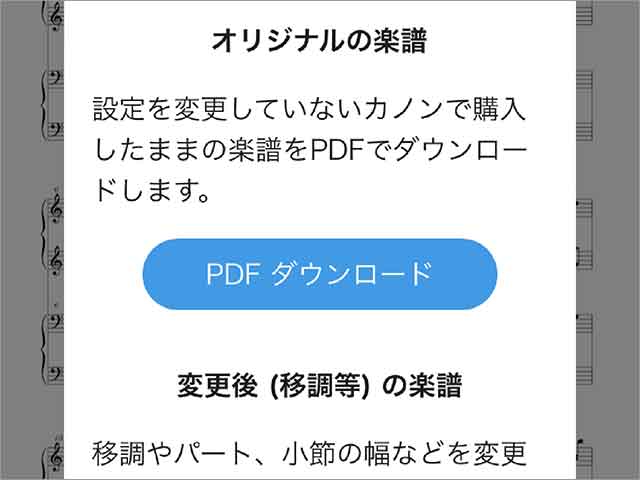
6
楽譜(PDF)の表示
楽譜(PDF)が画面に表示されます。

7
「共有ボタン」を押す
「Safari」の「共有ボタン」をタップします。
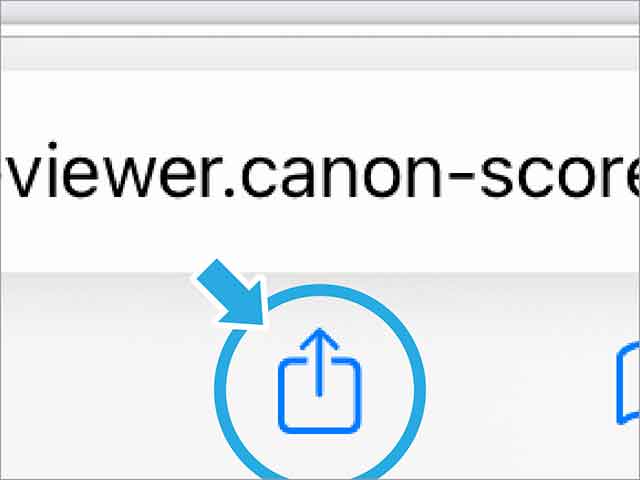
8
保存場所を選択
楽譜(PDF)を保存する場所を選びます。
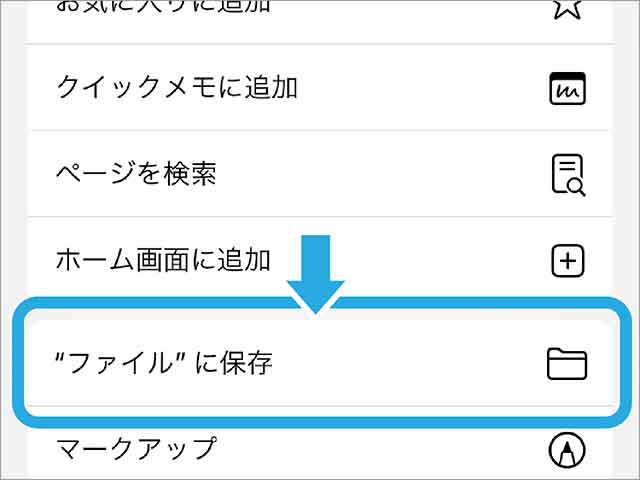
9
「保存」を押す
「保存」を押すと楽譜がファイル内に保存されます。
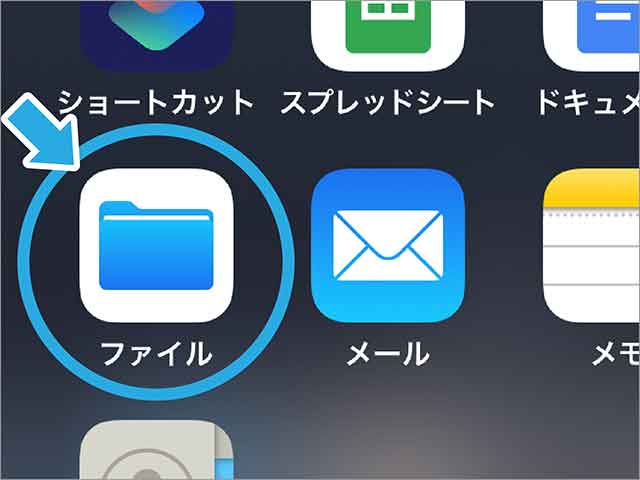
10
「ファイル」アプリを起動
Safariを閉じて、「ファイル」アプリを起動します。
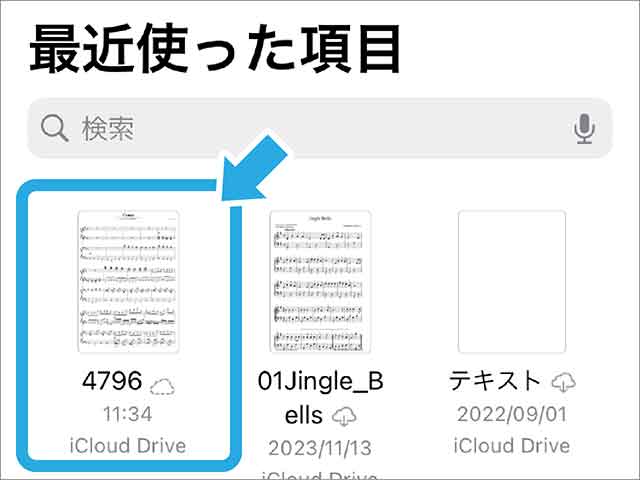
11
楽譜(PDF)を確認
ダウンロードした楽譜(PDF)が保存されていることを確認します。
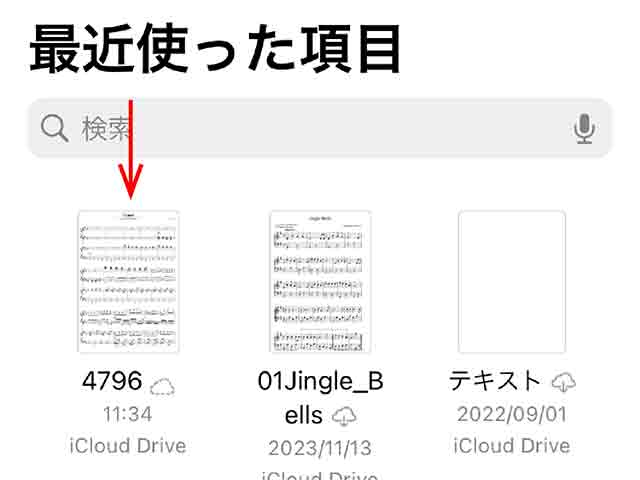
よくあるご質問
Q:
楽譜(PDF)をダウンロードできない
A:
Safari 以外のブラウザからカノンをご利用いただいている場合、楽譜(PDF)をダウンロード・保存できない場合があります。Safari から再度アクセスのうえダウンロードしてください。